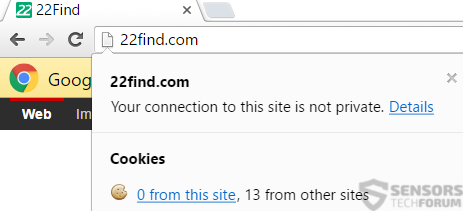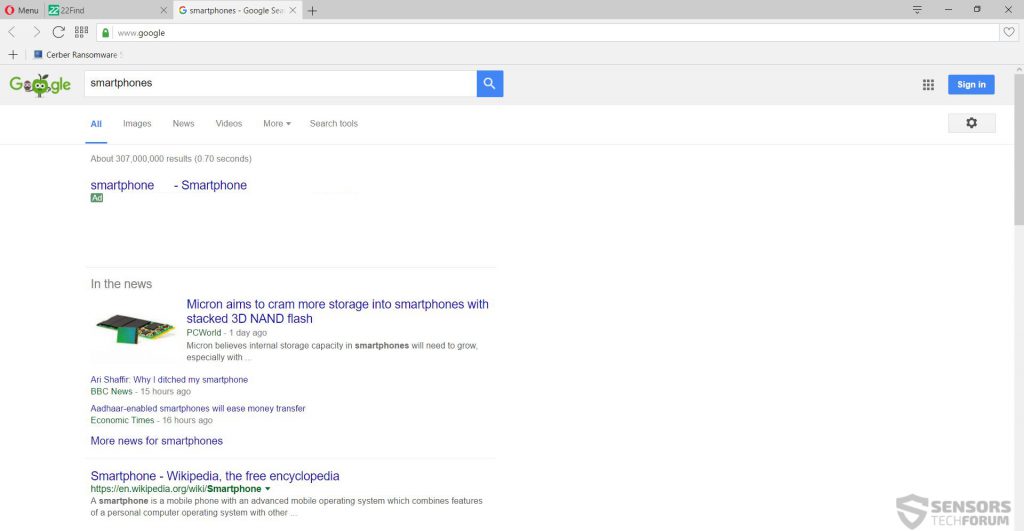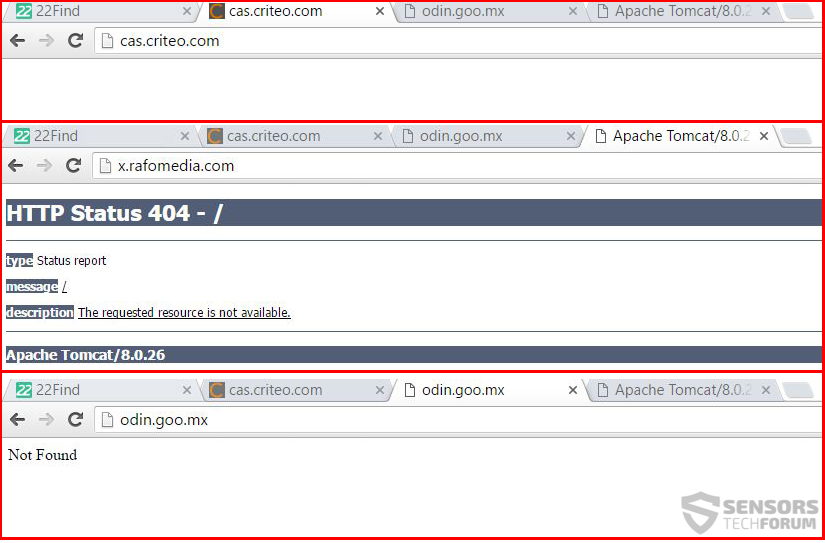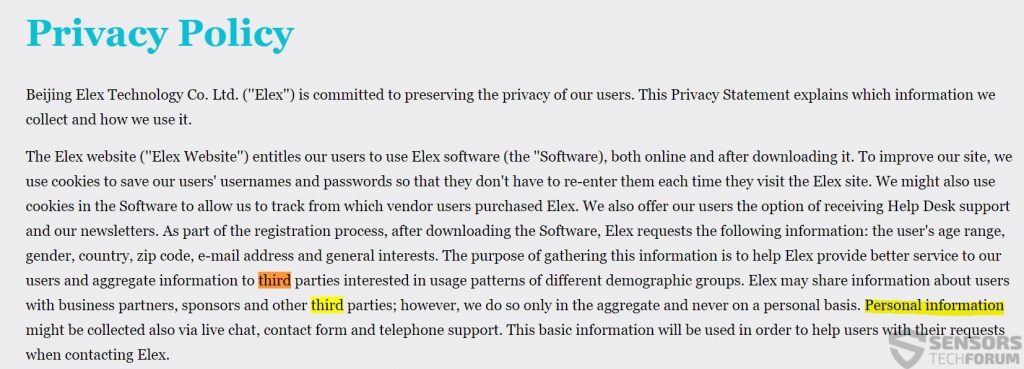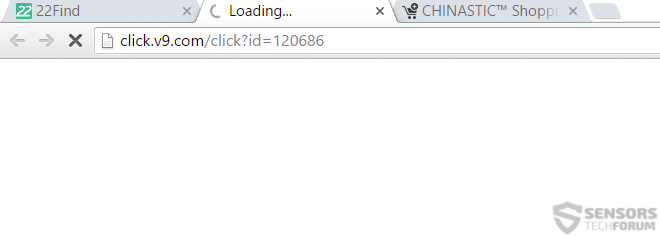疑わしい検索エンジン22find.comに関連付けられているブラウザハイジャッカーソフトウェアが、ユーザーのWebブラウザを乗っ取って広告を表示することが報告されています. プログラムはウイルスやマルウェアではありません. ただし、その動作により、望ましくない可能性のあるプログラムのカテゴリに分類されます。. 22find.comブラウザハイジャッカーは、ユーザーからさまざまな情報を収集し、サードパーティのサービスやWebサイトと協力して、ターゲットを絞った広告をユーザーに表示する場合があります。. アドレスバーの検索エンジンをGoogleChromeのデフォルトエンジンとして見たことがある人, FirefoxまたはInternetExplorerは、この記事を読んで、22find.comブラウザハイジャッカーを完全に削除する方法を学ぶことをお勧めします.
疑わしい検索エンジン22find.comに関連付けられているブラウザハイジャッカーソフトウェアが、ユーザーのWebブラウザを乗っ取って広告を表示することが報告されています. プログラムはウイルスやマルウェアではありません. ただし、その動作により、望ましくない可能性のあるプログラムのカテゴリに分類されます。. 22find.comブラウザハイジャッカーは、ユーザーからさまざまな情報を収集し、サードパーティのサービスやWebサイトと協力して、ターゲットを絞った広告をユーザーに表示する場合があります。. アドレスバーの検索エンジンをGoogleChromeのデフォルトエンジンとして見たことがある人, FirefoxまたはInternetExplorerは、この記事を読んで、22find.comブラウザハイジャッカーを完全に削除する方法を学ぶことをお勧めします.

脅威の概要
| 名前 | 22find.com |
| タイプ | ブラウザハイジャッカー, PUP |
| 簡単な説明 | ブラウザのデフォルトのWebページを変更し、広告の表示とCookieの使用を開始します. |
| 症状 | ブラウザの設定を変更しました, 遅いコンピュータ, PCがフリーズする. |
| 配布方法 | フリーウェアのインストール, バンドルパッケージ |
| 検出ツール |
システムがマルウェアの影響を受けているかどうかを確認する
ダウンロード
マルウェア除去ツール
|
| ユーザー体験 | フォーラムに参加する 22find.comについて話し合う. |

22find.comブラウザハイジャッカー–詳細情報
22find.comを設定する可能性のあるブラウザハイジャッカーソフトウェアが、無意識のうちにコンピュータにインストールされている可能性があります, オンラインで無料で利用できる他のプログラムのインストールに含まれることによって. そのようなプログラムはあなたのお気に入りのビデオプレーヤーかもしれません, ミュージックミキサー, トレントエンジンおよびその他のソフトウェア. いつもの, 元のウェブサイトに加えて, このようなプログラムは、ダウンロードを通じてトラフィックを生成することを目的として、1か所に多くのフリーウェアを提供するWebサイトで無料で提供されます。.
一部のサードパーティのWebサイト, でも, いわゆるバンドルマーケティングを使用してお金を稼ぐことができます. そして彼らの方針は彼らが望むどんなプログラムでも宣伝することを彼らに許すかもしれないので, これらのウェブサイトは、宣伝しているプログラムの種類を気にしないか、注意を払わない場合があります.
これは、ユーザーが22find.comの背後にあるブラウザハイジャッカーが追加されるのを見る方法です。 「無料のエキストラとして」 インストール手順の1つで. インストールされているそのようなプログラムを検出するには, 常にチェックする必要があります "高度" としても知られている "カスタム" インストールオプション. インストールに注意を払うと、ユーザーはオプトアウトボックスを見ることができます。. 一部のバンドルされたプログラムは、インストール手順に存在しない場合があるため, マルウェアアナリストは、ユーザーが求める無料のプログラムをダウンロードするには、公式Webサイトまたは認定されたWebサイトのみを探すように勧めることがよくあります。.

22find.comブラウザハイジャッカー–詳細ビュー
コンピュータにインストールしたら, プログラムはいくつかの場所に表示される場合があります:
- MozillaFirefoxのブラウザ拡張機能またはツールバーとして, グーグルクローム, InternetExplorerまたはアドインをサポートするその他のWebブラウザ.
- プログラムにインストールされたプログラムとして & Windowsの機能.
インストール時に, ホームページと新しいタブページがすぐに22find.comに変更される可能性があります, 広告を表示する以外に, HTTPs接続がありません–検索エンジンにとって非常に珍しいものです.
このページは、Googleに非常によく似ており、Googleの結果を表示するため、経験の浅いユーザーをだます可能性があります。 それを使用しながら何かを検索する (これを書いている時点で):
これだけじゃない, しかし、私たちはおよそ見つけました 13 この調査の執筆時点でのサードパーティのWebサイトからのCookie. もっと興味をそそられたのは, でも, そうだった クッキーが主に焦点を当てていたウェブサイト. それらはすべて「404」であり、育てられなかったことを意味します:
情報を収集するこのような「ゴースト」Webサイトは、通常、ユーザーにとって非常に危険であると見なされます。. これは、 会社のプライバシーポリシー:
この方針による判断, クリック課金型広告の分野で悪名高い会社, Elexと呼ばれるものは検索エンジン22find.comに関連付けられています. に関連付けられています 複数のブラウザハイジャッカー, 別の広告サポートネットワークに似ています, マインドパークとして知られています.
このプログラムがクリック課金制の一部であることを示す指標の1つは、メインページのアイコンの1つをクリックするたびに, ブラウザのリダイレクトを実行します V9(.)com関連のウェブページ – 別の悪名高い、非常に普及しているブラウザハイジャッカー:

22find.comブラウザハイジャッカー–結論
結論として, このWebページは、コンピュータに潜在的に有害であることが判明する可能性のあるソフトウェアに関連付けられています. これを示す非常に強力な指標の1つは、Elexという名前に関連付けられていることです。. 22find.comブラウザハイジャッカーは、関連する怪しげなサードパーティのWebサイトからの広告を表示することもあり、その広告によってユーザーがさまざまなWebサイトに誘導される可能性があります。. 主に広告とクリック課金方式でお金を稼ぐそのようなソフトウェア開発者は非常に普及しているので, それらはマルウェア作成者にとって良い標的になるかもしれません 「宣伝する」 彼らのマルウェア. そして、これはあなたがどのように, まったく疑わないユーザー, 危険なランサムウェアウイルスにコンピュータを感染させる可能性のある悪意のあるURLへのブラウザリダイレクトを受信する可能性があります, サーバーのように, 例えば.
これが、専門家が高度なマルウェア対策プログラムを使用してこのPUPを削除することを推奨する理由です。これにより、プログラムが完全に機能しなくなり、将来的にもコンピューターが保護されます。. 22find.comを削除し、その広告からブラウザを完全にクリーンアップしたい場合は、以下の手順に従って自分自身を導き、この潜在的な害をすばやく取り除くことをお勧めします.
- ウィンドウズ
- Mac OS X
- グーグルクローム
- Mozilla Firefox
- マイクロソフトエッジ
- サファリ
- インターネットエクスプローラ
- プッシュポップアップを停止します
Windows から 22find.com を削除する方法.
ステップ 1: SpyHunter マルウェア対策ツールを使用して 22find.com をスキャンする



ステップ 2: PC をセーフ モードで起動する





ステップ 3: 22find.com および関連ソフトウェアを Windows からアンインストールする
Windows のアンインストール手順 11



Windows のアンインストール手順 10 および旧バージョン
これは、ほとんどのプログラムをアンインストールできるはずのいくつかの簡単な手順の方法です。. Windowsを使用しているかどうかに関係なく 10, 8, 7, VistaまたはXP, それらのステップは仕事を成し遂げます. プログラムまたはそのフォルダをごみ箱にドラッグすると、 非常に悪い決断. あなたがそれをするなら, プログラムの断片が残されています, そしてそれはあなたのPCの不安定な仕事につながる可能性があります, ファイルタイプの関連付けやその他の不快なアクティビティに関するエラー. コンピュータからプログラムを削除する適切な方法は、それをアンインストールすることです. それをするために:


 上記の手順に従うと、ほとんどのプログラムが正常にアンインストールされます.
上記の手順に従うと、ほとんどのプログラムが正常にアンインストールされます.
ステップ 4: すべてのレジストリをクリーンアップ, Created by 22find.com on Your PC.
通常対象となるWindowsマシンのレジストリは次のとおりです。:
- HKEY_LOCAL_MACHINE Software Microsoft Windows CurrentVersion Run
- HKEY_CURRENT_USER Software Microsoft Windows CurrentVersion Run
- HKEY_LOCAL_MACHINE Software Microsoft Windows CurrentVersion RunOnce
- HKEY_CURRENT_USER Software Microsoft Windows CurrentVersion RunOnce
これらにアクセスするには、Windowsレジストリエディタを開き、値を削除します。, そこに22find.comによって作成されました. これは、以下の手順に従うことで発生する可能性があります:


 ヒント: ウイルスによって作成された値を見つけるには, あなたはそれを右クリックしてクリックすることができます "変更" 実行するように設定されているファイルを確認する. これがウイルスファイルの場所である場合, 値を削除します.
ヒント: ウイルスによって作成された値を見つけるには, あなたはそれを右クリックしてクリックすることができます "変更" 実行するように設定されているファイルを確認する. これがウイルスファイルの場所である場合, 値を削除します.
22find.com の動画削除ガイド (ウィンドウズ).
Mac OS X から 22find.com を取り除く.
ステップ 1: 22find.com をアンインストールし、関連するファイルとオブジェクトを削除します





Macには、ログイン時に自動的に起動するアイテムのリストが表示されます. 22find.com と同一または類似の疑わしいアプリを探します. 自動的に実行を停止するアプリをチェックしてから、マイナスを選択します (「「-「「) それを隠すためのアイコン.
- に移動 ファインダ.
- 検索バーに、削除するアプリの名前を入力します.
- 検索バーの上にある2つのドロップダウンメニューを次のように変更します 「システムファイル」 と 「含まれています」 削除するアプリケーションに関連付けられているすべてのファイルを表示できるようにします. 一部のファイルはアプリに関連していない可能性があることに注意してください。削除するファイルには十分注意してください。.
- すべてのファイルが関連している場合, を保持します ⌘+A それらを選択してからそれらを駆動するためのボタン "ごみ".
経由で 22find.com を削除できない場合 ステップ 1 その上:
アプリケーションまたは上記の他の場所でウイルスファイルおよびオブジェクトが見つからない場合, Macのライブラリで手動でそれらを探すことができます. しかし、これを行う前に, 以下の免責事項をお読みください:



次の他の人と同じ手順を繰り返すことができます としょうかん ディレクトリ:
→ 〜/ Library / LaunchAgents
/Library / LaunchDaemons
ヒント: 〜 わざとそこにあります, それはより多くのLaunchAgentにつながるからです.
ステップ 2: Mac から 22find.com ファイルをスキャンして削除する
22find.com などの不要なスクリプトやプログラムが原因で、Mac で問題が発生している場合, 脅威を排除するための推奨される方法は、マルウェア対策プログラムを使用することです。. SpyHunter for Macは、Macのセキュリティを向上させ、将来的に保護する他のモジュールとともに、高度なセキュリティ機能を提供します.
22find.com の動画削除ガイド (マック)
Google Chrome から 22find.com を削除します.
ステップ 1: Google Chromeを起動し、ドロップメニューを開きます

ステップ 2: カーソルを上に移動します "ツール" 次に、拡張メニューから選択します "拡張機能"

ステップ 3: 開店から "拡張機能" メニューで不要な拡張子を見つけてクリックします "削除する" ボタン.

ステップ 4: 拡張機能が削除された後, 赤から閉じてGoogleChromeを再起動します "バツ" 右上隅にあるボタンをクリックして、もう一度開始します.
Mozilla Firefox から 22find.com を消去します。.
ステップ 1: MozillaFirefoxを起動します. メニューウィンドウを開く:

ステップ 2: を選択 "アドオン" メニューからのアイコン.

ステップ 3: 不要な拡張子を選択してクリックします "削除する"

ステップ 4: 拡張機能が削除された後, 赤から閉じてMozillaFirefoxを再起動します "バツ" 右上隅にあるボタンをクリックして、もう一度開始します.
Microsoft Edge から 22find.com をアンインストールする.
ステップ 1: Edgeブラウザを起動します.
ステップ 2: 右上隅のアイコンをクリックして、ドロップメニューを開きます.

ステップ 3: ドロップメニューから選択します "拡張機能".

ステップ 4: 削除したい悪意のある拡張機能の疑いを選択し、歯車のアイコンをクリックします.

ステップ 5: 下にスクロールして[アンインストール]をクリックして、悪意のある拡張機能を削除します.

Safari から 22find.com を削除します。
ステップ 1: Safariアプリを起動します.
ステップ 2: マウスカーソルを画面の上部に置いた後, Safariテキストをクリックして、ドロップダウンメニューを開きます.
ステップ 3: メニューから, クリック "環境設定".

ステップ 4: その後, [拡張機能]タブを選択します.

ステップ 5: 削除する拡張機能を1回クリックします.
ステップ 6: [アンインストール]をクリックします.

アンインストールの確認を求めるポップアップウィンドウが表示されます 拡張子. 選択する 'アンインストール' また, 22find.comは削除されます.
Internet Explorer から 22find.com を除去する.
ステップ 1: InternetExplorerを起動します.
ステップ 2: 「ツール」というラベルの付いた歯車アイコンをクリックしてドロップメニューを開き、「アドオンの管理」を選択します

ステップ 3: [アドオンの管理]ウィンドウで.

ステップ 4: 削除する拡張子を選択し、[無効にする]をクリックします. 選択した拡張機能を無効にしようとしていることを通知するポップアップウィンドウが表示されます, さらにいくつかのアドオンも無効になっている可能性があります. すべてのチェックボックスをオンのままにします, [無効にする]をクリックします.

ステップ 5: 不要な拡張子が削除された後, 右上隅にある赤い「X」ボタンからInternetExplorerを閉じて再起動し、再起動します.
ブラウザからプッシュ通知を削除する
GoogleChromeからのプッシュ通知をオフにする
GoogleChromeブラウザからのプッシュ通知を無効にするには, 以下の手順に従ってください:
ステップ 1: に移動 設定 Chromeで.

ステップ 2: 設定で, 選択する "高度な設定」:

ステップ 3: クリック "コンテンツ設定」:

ステップ 4: 開ける "通知」:

ステップ 5: 3つのドットをクリックして、[ブロック]を選択します, オプションの編集または削除:

Firefoxでプッシュ通知を削除する
ステップ 1: Firefoxのオプションに移動します.

ステップ 2: 設定に移動", 検索バーに「通知」と入力して、 "設定":

ステップ 3: 通知を削除したいサイトで[削除]をクリックし、[変更を保存]をクリックします

Operaでプッシュ通知を停止する
ステップ 1: Operaで, 押す ALT + P 設定に移動します.

ステップ 2: 検索の設定で, 「コンテンツ」と入力してコンテンツ設定に移動します.

ステップ 3: オープン通知:

ステップ 4: GoogleChromeで行ったのと同じことを行います (以下に説明します):

Safariでプッシュ通知を排除する
ステップ 1: Safariの設定を開く.

ステップ 2: プッシュポップアップが消えた場所からドメインを選択し、に変更します "拒否" から "許可する".
22find.com-FAQ
What Is 22find.com?
22find.com の脅威は、アドウェアまたは ブラウザリダイレクトウイルス.
コンピューターの速度が大幅に低下し、広告が表示される場合があります. 主なアイデアは、情報が盗まれたり、デバイスに表示される広告が増える可能性があることです。.
このような不要なアプリの作成者は、クリック課金制を利用して、コンピューターにリスクの高い、または資金を生み出す可能性のあるさまざまな種類のWebサイトにアクセスさせます。. これが、広告に表示されるWebサイトの種類を気にしない理由です。. これにより、不要なソフトウェアがOSにとって間接的に危険になります.
What Are the Symptoms of 22find.com?
この特定の脅威と一般的に不要なアプリがアクティブな場合に探すべきいくつかの症状があります:
症状 #1: 一般的に、コンピュータの速度が低下し、パフォーマンスが低下する可能性があります.
症状 #2: ツールバーがあります, 追加したことを覚えていないWebブラウザ上のアドオンまたは拡張機能.
症状 #3: すべてのタイプの広告が表示されます, 広告でサポートされている検索結果のように, ランダムに表示されるポップアップとリダイレクト.
症状 #4: Macにインストールされたアプリが自動的に実行されているのがわかりますが、それらをインストールしたことを覚えていません。.
症状 #5: タスクマネージャーで疑わしいプロセスが実行されているのがわかります.
これらの症状が1つ以上見られる場合, その後、セキュリティの専門家は、コンピュータのウイルスをチェックすることを推奨しています.
不要なプログラムの種類?
ほとんどのマルウェア研究者とサイバーセキュリティ専門家によると, 現在デバイスに影響を与える可能性のある脅威は次のとおりです。 不正なウイルス対策ソフトウェア, アドウェア, ブラウザハイジャッカー, クリッカー, 偽のオプティマイザーとあらゆる形式の PUP.
私が持っている場合はどうすればよいですか "ウイルス" 22find.comのように?
いくつかの簡単なアクションで. 何よりもまず, これらの手順に従うことが不可欠です:
ステップ 1: 安全なコンピューターを探す 別のネットワークに接続します, Macが感染したものではありません.
ステップ 2: すべてのパスワードを変更する, メールパスワードから.
ステップ 3: 有効 二要素認証 重要なアカウントを保護するため.
ステップ 4: 銀行に電話して クレジットカードの詳細を変更する (シークレットコード, 等) オンライン ショッピング用にクレジット カードを保存した場合、またはカードを使用してオンライン アクティビティを行った場合.
ステップ 5: 必ず ISPに電話する (インターネットプロバイダーまたはキャリア) IPアドレスを変更するように依頼します.
ステップ 6: あなたの Wi-Fiパスワード.
ステップ 7: (オプション): ネットワークに接続されているすべてのデバイスでウイルスをスキャンし、影響を受けている場合はこれらの手順を繰り返してください。.
ステップ 8: マルウェア対策をインストールする お持ちのすべてのデバイスでリアルタイム保護を備えたソフトウェア.
ステップ 9: 何も知らないサイトからソフトウェアをダウンロードしないようにし、近づかないようにしてください 評判の低いウェブサイト 一般に.
これらの推奨事項に従う場合, ネットワークとすべてのデバイスは、脅威や情報を侵害するソフトウェアに対して大幅に安全になり、将来的にもウイルスに感染せずに保護されます。.
How Does 22find.com Work?
インストールしたら, 22find.com can データを収集します を使用して トラッカー. このデータはあなたのウェブ閲覧習慣に関するものです, アクセスしたウェブサイトや使用した検索用語など. その後、広告であなたをターゲットにしたり、あなたの情報を第三者に販売したりするために使用されます。.
22find.com can also 他の悪意のあるソフトウェアをコンピュータにダウンロードする, ウイルスやスパイウェアなど, 個人情報を盗んだり、危険な広告を表示したりするために使用される可能性があります, ウイルスサイトや詐欺サイトにリダイレクトされる可能性があります.
Is 22find.com Malware?
真実は、PUP (アドウェア, ブラウザハイジャッカー) ウイルスではありません, しかし、同じように危険かもしれません マルウェア Web サイトや詐欺ページが表示され、リダイレクトされる可能性があるため.
多くのセキュリティ専門家は、望ましくない可能性のあるプログラムをマルウェアとして分類しています. これは、PUP が引き起こす望ましくない影響のためです。, 煩わしい広告の表示や、ユーザーの認識や同意なしにユーザー データを収集するなど.
22find.com リサーチについて
SensorsTechForum.comで公開するコンテンツ, この 22find.com 除去ガイドが含まれています, 広範な研究の結果です, あなたが特定のものを取り除くのを助けるためのハードワークと私たちのチームの献身, アドウェア関連の問題, ブラウザとコンピュータシステムを復元します.
22find.com で調査を行った方法?
私たちの研究は独立した調査に基づいていることに注意してください. 私たちは独立したセキュリティ研究者と連絡を取り合っています, そのおかげで、最新のマルウェアに関する最新情報を毎日受け取ることができます, アドウェア, およびブラウザハイジャッカーの定義.
さらに, the research behind the 22find.com threat is backed with VirusTotal.
このオンラインの脅威をよりよく理解するために, 知識のある詳細を提供する以下の記事を参照してください.